Этот пример показывает, как создать модель, которая использует блок MATLAB function, чтобы вычислить среднее и стандартное отклонение для вектора значений.
Создайте новую модель Simulink® и вставьте блок MATLAB function в от библиотеки User-Defined Functions.

Добавьте блок Constant и установите его значение, чтобы векторизовать [2 3 4 5]. Добавьте два блока Отображения в модель. Соедините эти блоки как показано в схеме.
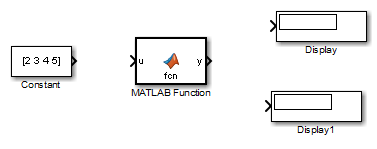
Сохраните модель как call_stats_block1.
Программируйте блок, чтобы вычислить среднее и стандартное отклонение для вектора значений:
Дважды кликните блок MATLAB function. Функциональная подпись по умолчанию появляется в Редакторе блока MATLAB function. Запишите любой код в заданных функциональных подписях.
Отредактируйте функциональную строку заголовка:
function [mean,stdev] = stats(vals)
Из этого кода вы задаете функцию под названием stats, который вычисляет статистическое среднее и стандартное отклонение для значений в векторном vals. Функциональный заголовок объявляет vals в качестве аргумента к функции stats с mean и stdev как возвращаемые значения.
В Редакторе блока MATLAB function введите пробел строки после функционального заголовка и добавьте следующий код:
% Calculates a statistical mean and a standard % deviation for the values in vals. len = length(vals); mean = avg(vals,len); stdev = sqrt(sum(((vals-avg(vals,len)).^2))/len); plot(vals,'-+'); function mean = avg(array,size) mean = sum(array)/size;
Сохраните модель как call_stats_block2.
После программирования блока в модели Simulink можно создать функцию и протестировать на ошибки. Создание вашего блока MATLAB function требует поддерживаемого компилятора. MATLAB автоматически выбирает тот как компилятор по умолчанию. Если у вас есть несколько поддерживаемых MATLAB компиляторов, установленных в вашей системе, можно изменить компилятор по умолчанию с помощью команды mex -setup. См. Компилятор Значения по умолчанию Изменения (MATLAB).
Просмотрите список компиляторов для того, чтобы создать модели, содержащие симуляцию блоков MATLAB function и генерацию кода.
Перейдите к Поддерживаемой и Совместимой веб-странице Компиляторов и выберите свою платформу.
Прокрутите к таблице под Семейством продуктов Simulink.
Чтобы проверять таблицу на модели, которые содержат блоки MATLAB function для симуляции, найдите, что компиляторы зарегистрировались в столбце, названном Simulink For Model Referencing, Accelerator mode, Rapid Accelerator mode, and MATLAB Function blocks.
Чтобы проверять таблицу на модели, которые содержат блоки MATLAB function и генерируют код, найдите, что компиляторы зарегистрировались в столбце, названном
Simulink Coder™
.
Чтобы сгенерировать код для моделей, которые содержат блоки MATLAB function, можно использовать любой из компиляторов C, поддержанных программным обеспечением Simulink для генерации кода с Simulink Coder. Для списка этих компиляторов:
Перейдите к Поддерживаемой и Совместимой веб-странице Компиляторов.
Выберите свою платформу.
В таблице для Simulink и сопутствующих товаров, найдите, что компиляторы зарегистрировались в названном Simulink Coder столбца.
Если ошибки происходят во время процесса сборки, окно Diagnostics Viewer перечисляет ошибки со ссылками на незаконный код.
Следующее осуществление показывает способ определить местоположение и зафиксировать ошибку в блоке MATLAB function.
В функции stats измените локальную функцию avg на фиктивную локальную функцию aug и затем скомпилируйте снова, чтобы видеть следующие сообщения в окне. Окно Diagnostics Viewer отображает каждую обнаруженную ошибку с теневой красной линией.
Займитесь расследованиями ошибка назвала Undefined function or variable 'aug'. В диагностическом сообщении для выбранной ошибки щелкните по синей ссылке после имени функции, чтобы отобразить незаконный код. Незаконная строка кажется подсвеченной в MATLAB Function Block Editor.
Сообщение также соединяется с отчетом об информации о типе времени компиляции для переменных и выражений в ваших функциях MATLAB. Эта информация помогает вам диагностировать сообщения об ошибке и понять правила распространения типа. Для получения дополнительной информации об отчете, см. Отчеты функции MATLAB. Чтобы видеть отчет, щелкните по подсвеченной синей ссылке в строке под названием Launch diagnostic report
Исправьте ошибку путем возврата aug к avg и перекомпилируйте.
По умолчанию входные параметры функции и выходные параметры наследовали свой тип данных и размер от сигналов, присоединенных к их портам. Исследуйте входные и выходные данные на блок MATLAB function, чтобы проверить, что это наследовало правильный тип и размер.
Дважды кликните блок MATLAB function stats.
В Редакторе блока MATLAB function выберите Edit Data. Ports and Data Manager открывается, чтобы помочь вам задать аргументы для блоков MATLAB function.
Левая панель отображает аргумент vals и возвращаемые значения mean и stdev, который вы уже создали для блока MATLAB function. Заметьте, что vals присвоен Осциллограф Input, который является сокращением от Входа от Simulink. mean и stdev присвоены Осциллограф Output, который является сокращением от Вывода к Simulink.
На левой панели Портов и Менеджера данных, щелкните где угодно в строке для vals, чтобы подсветить его.
Правая панель отображает диалоговое окно Свойств данных для vals. По умолчанию класс, размер, модули и сложность аргументов ввода и вывода наследованы от сигналов, присоединенных к каждому порту ввода или вывода. Наследование задано установкой Size к -1, Сложностью к Inherited и Типом к Inherit: Same as Simulink.
Фактические наследованные значения для размера и типа устанавливают во время компиляции модели и сообщают в Скомпилированном Типе и Скомпилированных столбцах Размера левой панели.
Можно задать тип аргумента ввода или вывода путем выбора типа в поле Type диалогового окна Свойств данных, например, double. Можно также задать размер аргумента ввода или вывода путем ввода выражения в поле Size. Например, можно ввести [2 3] в поле Size, чтобы задать vals как матрицу 2-by-3. Смотрите Аргументы функции Типа и Аргументы функции Размера для получения дополнительной информации о выражениях, что можно ввести для типа и размера.
Значение по умолчанию сначала индексирует для любых массивов, которые вы добавляете в функцию блока MATLAB function, 1, как это было бы в MATLAB.
Чтобы сгенерировать код из алгоритма MATLAB в блоке MATLAB function, необходимо явным образом присвоить класс, размер и сложность локальных переменных перед использованием их в операциях или возврате их как выходные параметры (см. Определение данных для Генерации кода). В функции, взятой в качестве примера, stats локальная переменная len задан прежде чем быть раньше вычислить среднее и стандартное отклонение:
len = length(vals);
Если вы присваиваете свойства переменной, вы не можете переопределить ее класс, размер или сложность в другом месте в теле функции за некоторыми исключениями (см. Переназначение Variable Properties).
Откройте модель call_stats_block2 что вы сохраненный в конце Программы блок MATLAB function.
Дважды кликните блок stats.
Выберите Build Model> Build, чтобы скомпилировать и создать модель в качестве примера.
Если вы связали ошибку с решателем Variable-step, от Configuration Parameters> Solver, изменяете тип решателя на решатель Fixed-step и повторно выполняете сборку. Чтобы узнать больше о различиях между фиксированным шагом и решателями переменного шага, смотрите Решатели Фиксированного Шага По сравнению с Решателями Переменного Шага.
Если никакие ошибки не происходят, окно Diagnostics Viewer отображает сообщение, указывающее на успех. В противном случае это окно помогает, вы определить местоположение ошибок, как описано в Определяете местоположение и Фиксируете Ошибки.
Этот пример показывает, как программно добавить блок MATLAB function в модель и заполнить блок с кодом MATLAB. Если вы уже имеете код MATLAB и не хотите добавлять его в блок MATLAB function вручную, этот рабочий процесс может быть удобным.
Создайте и сохраните модель под названием myModel.
Создайте функцию MATLAB со следующим кодом и сохраните его в myAdd.m.
function c = myAdd(a, b)
c = a + b;Запишите скрипт MATLAB, который добавляет блок MATLAB function в myModel и заполняет его с содержимым myAdd.m.
% Add a MATLAB Function block to a model and populate the block with MATLAB % code. % % Copyright 2018 The Mathworks, Inc. open_system('myModel.slx'); libraryBlockPath = 'simulink/User-Defined Functions/MATLAB Function'; newBlockPath = 'myModel/myBlockName'; % Add a MATLAB Function to the model add_block(libraryBlockPath, newBlockPath); % In memory, open models and their parts are represented by a hierarchy of % objects. The root object is slroot. This line of the script returns the % object that represents the new MATLAB Function block: blockHandle = find(slroot, '-isa', 'Stateflow.EMChart', 'Path', newBlockPath); % The Script property of the object contains the contents of the block, % represented as a character vector. This line of the script loads the % contents of the file myAdd.m into the Script property: blockHandle.Script = fileread('myAdd.m'); % Alternatively, you can specify the code directly in a character vector. % For example: % blockHandle.Script = 'function c = fcn (a, b)';
Запустите скрипт и наблюдайте новый блок MATLAB function в myModel.
Чтобы видеть код, который вы добавили в блок, дважды кликните блок myBlockName.
